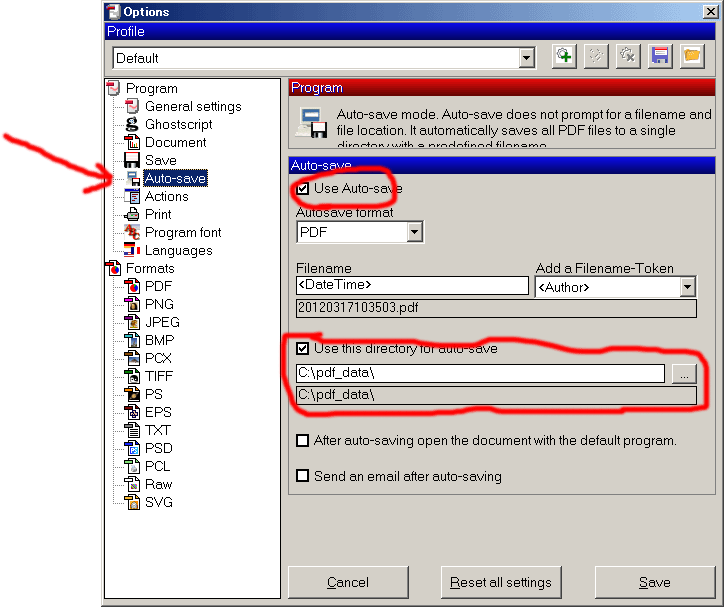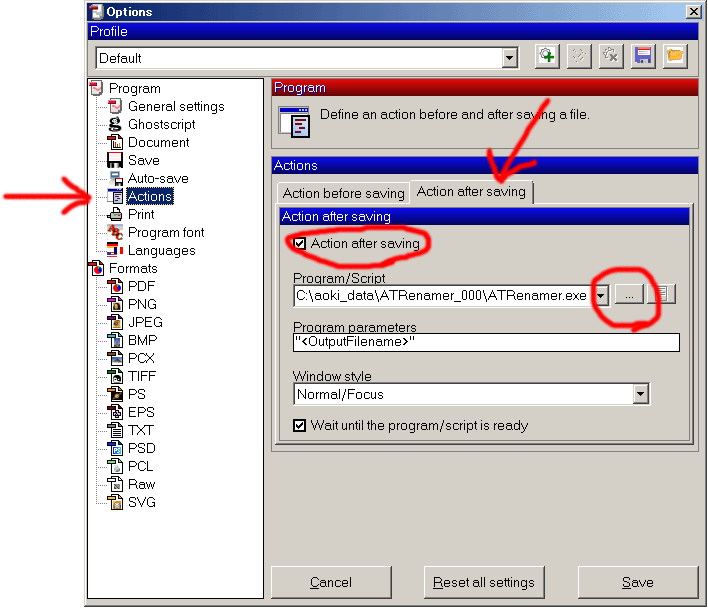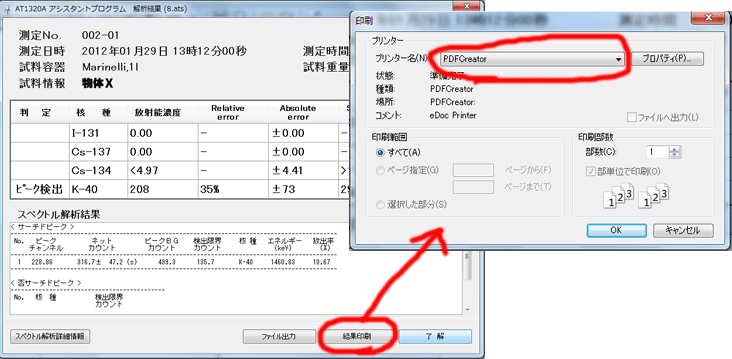■PDFCreator の設定
フリーでpdfを作ることのできる便利ツール「PDFCreator」で、ATRenamer.exe を自動起動し、処理させる設定をご紹介します。
PDFCreator のインストールについては割愛します。PDFCreator がインストールできてから、以下ご覧ください。
■pdfファイルの置き場を決める
どこでもいいのですが、ここではわかりやすく C:\pdf_data というフォルダを作ってここにpdfを作って溜めることにします。
■PDFCreator 設定アプリ起動
デスクトップに、PDFCreator のショートカットが出来ていると思います。これを起動しますと、PDFCreator のコントロールウインドウが表示されます。もしショートカットを消してしまっちゃった場合は、スタートメニューのプログラムから、PDFCreator を選んで、コントロールウインドウを表示させてください。
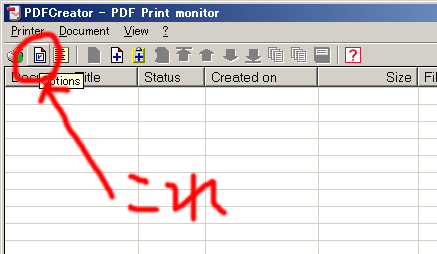 コントロールウインドウが表示されたら、左から2番目の「options」アイコンを押して、Option設定を行います。
コントロールウインドウが表示されたら、左から2番目の「options」アイコンを押して、Option設定を行います。
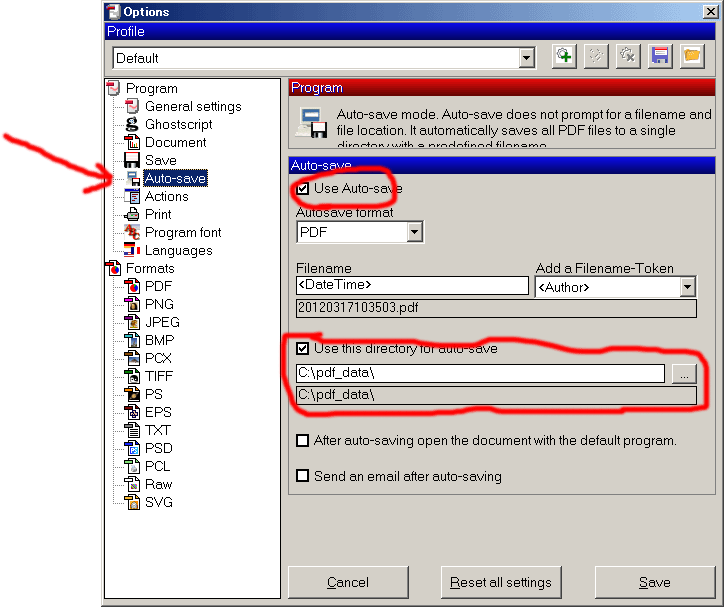
はじめに左側の欄から「Auto-Save」を選びます。右側に設定画面が出ますので、この図のように設定してください。
- Use Auto-save をチェック
- 保存先に C:\pdf_data を指定
保存されるファイル名は何でもいいのですが、重複を避けるためにタイムスタンプがお勧めです。
次に左側の欄から「Action」を選びます。右側に設定画面が出ますので、この図のように設定してください。
- Action after saving タブを選んで
- Action after saving をチェック
- Program/Script に、ATRenamer を選択する
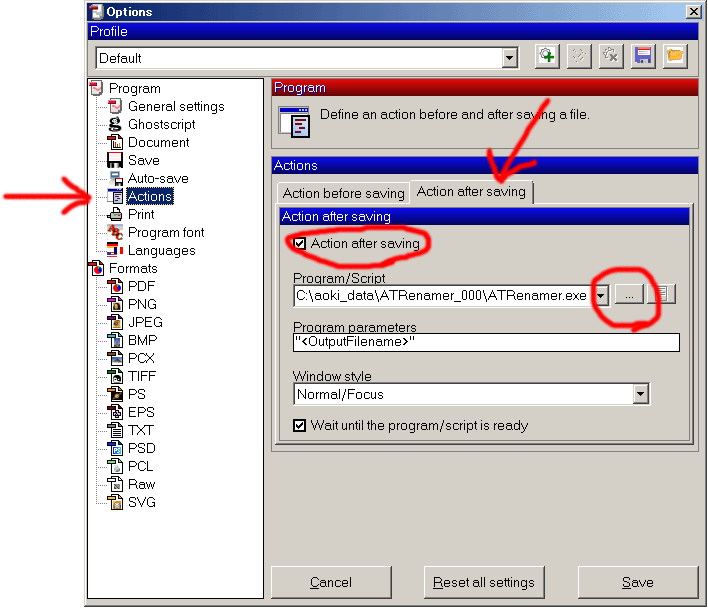
これでPDFCreatorの設定は完了です。
ATFから解析結果印刷を選び、プリンタに PDFCreator を選び、印刷すると C:\pdf_data には、ATRenamer の設定に従ってリネームされたpdfファイルとペアリングされたatsファイルが生成され、測定結果が _年月_summary.csv に追記されていきます。
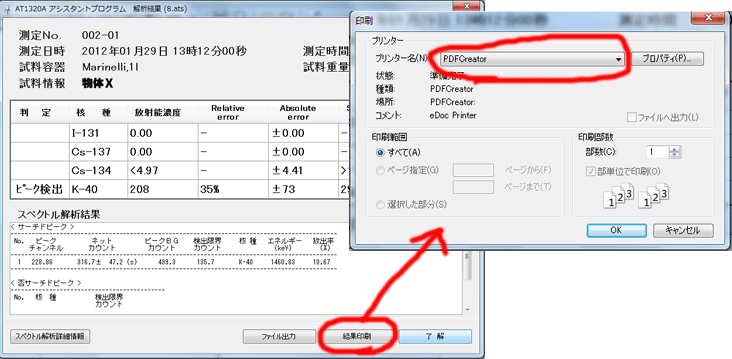
くれぐれも「ファイル出力」を選ばないでくださいね。「結果印刷」ボタンを押して、出てきたプリンタ選択画面で、PDFCreator を選んで、pdf出力してください。
かにこむ 青木へメッセージを送る
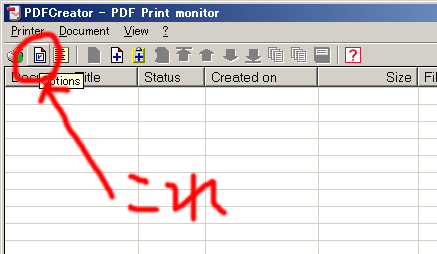 コントロールウインドウが表示されたら、左から2番目の「options」アイコンを押して、Option設定を行います。
コントロールウインドウが表示されたら、左から2番目の「options」アイコンを押して、Option設定を行います。